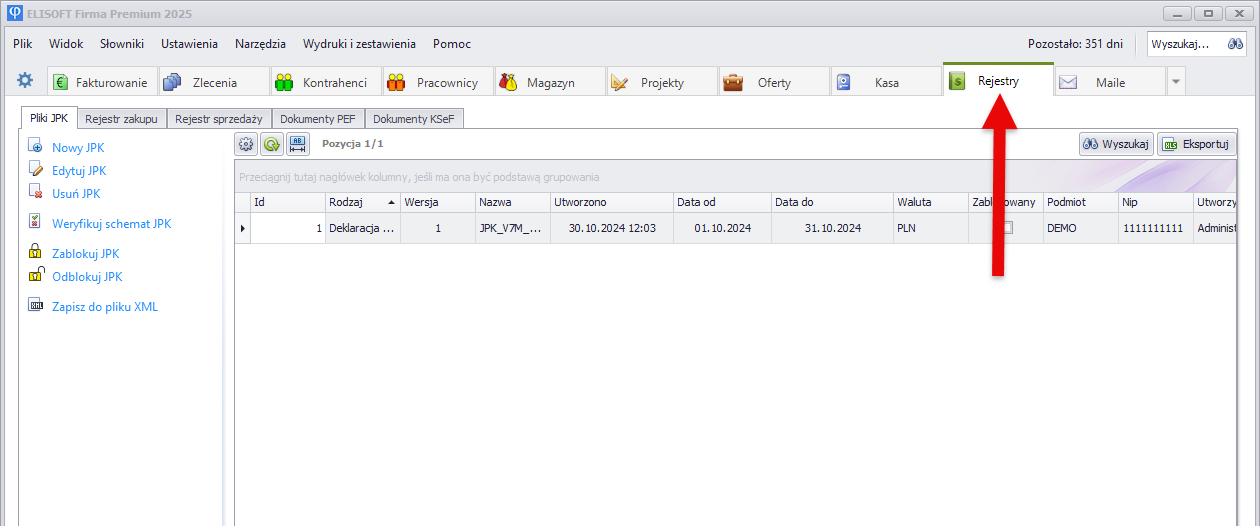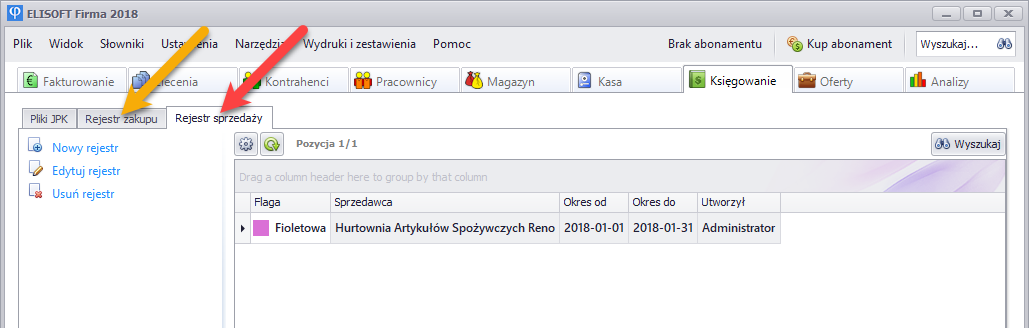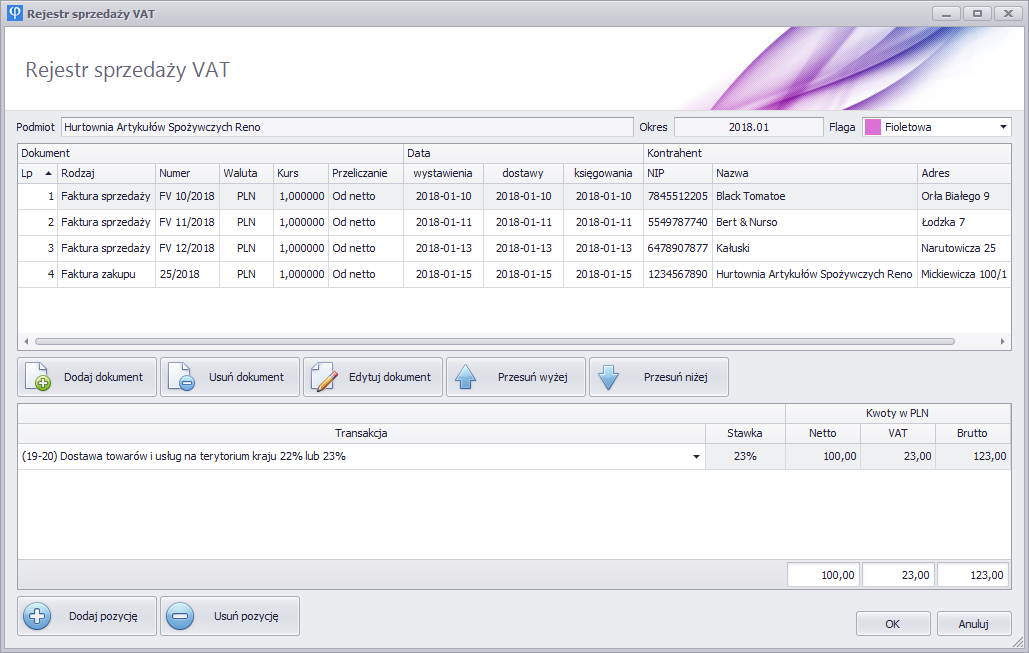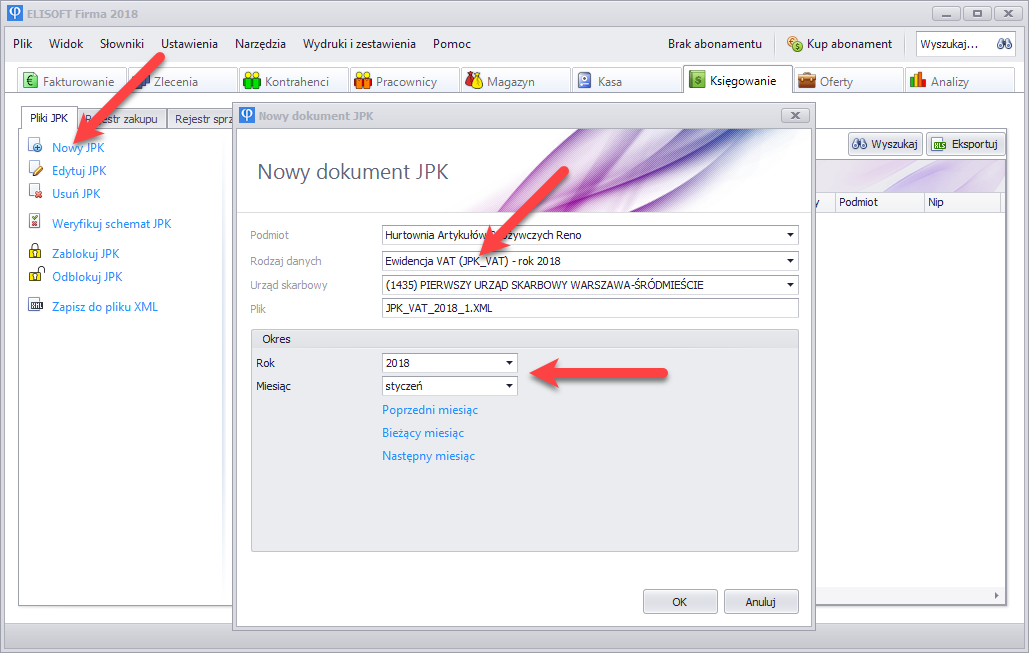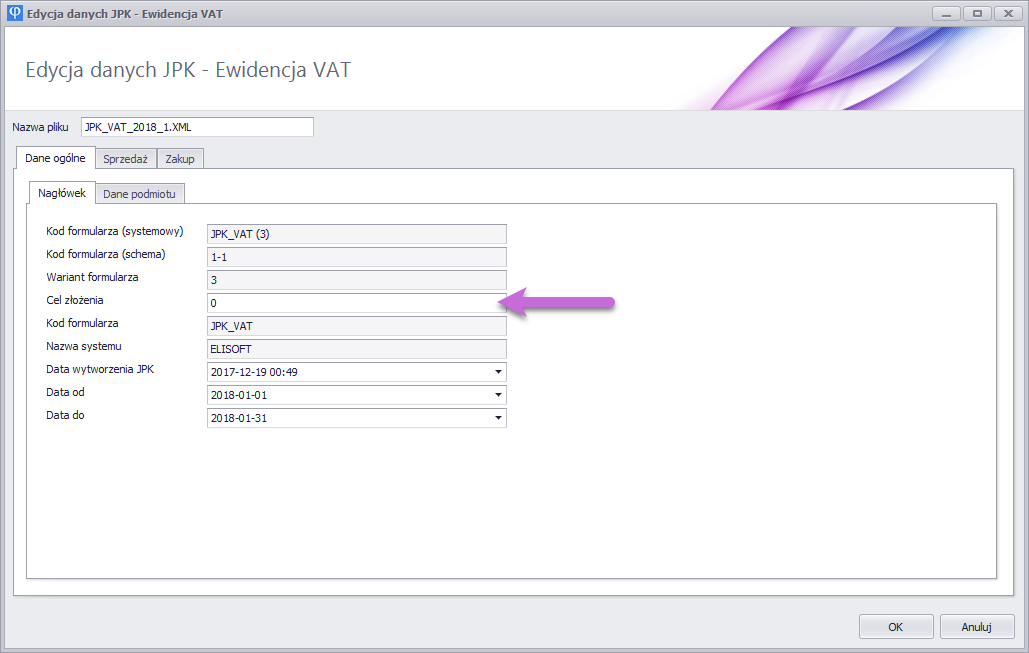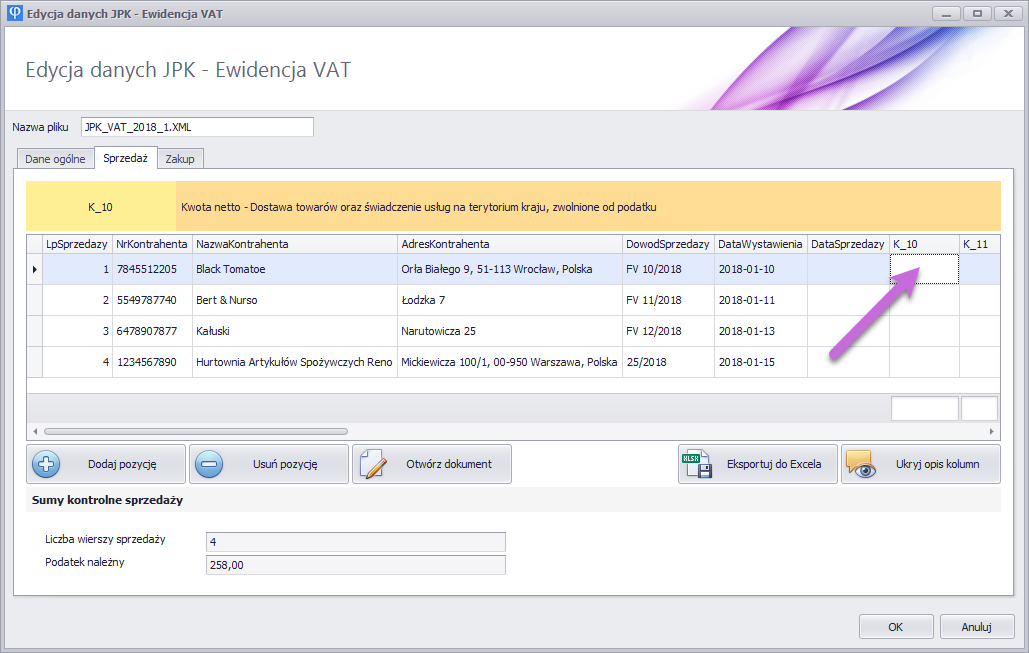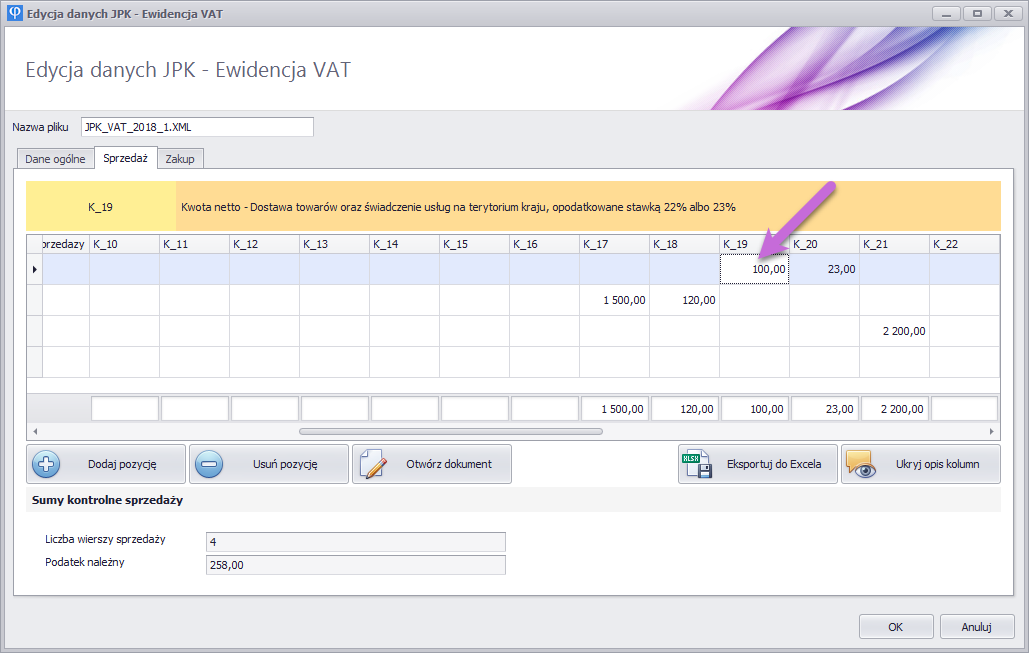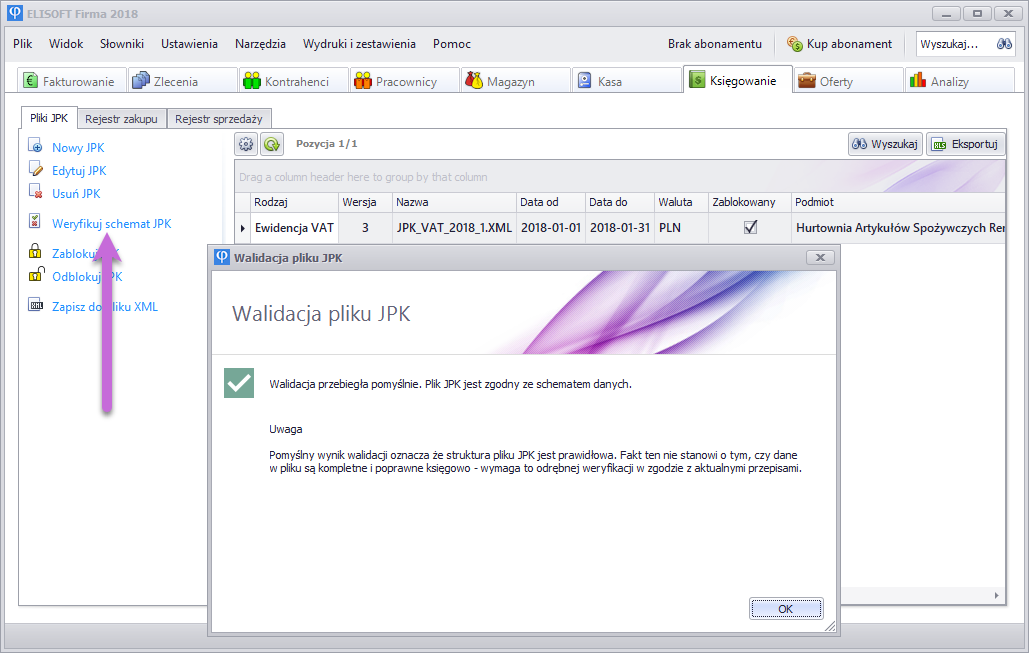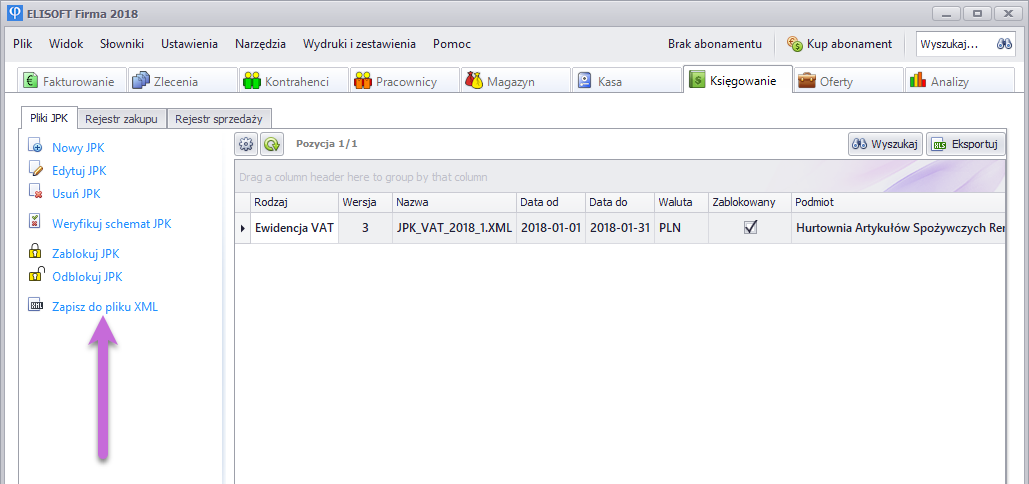Jak utworzyć plik JPK_VAT?
Funkcje tworzenia plików JPK są dostępne w zakładce Rejestry w głównym oknie aplikacji. Upewnij się że korzystasz z wersji 15.10.5.0 lub nowszej. Jeśli po aktualizacji aplikacji z poprzednich wersji nie widzisz zakładki, przydziel uprawnienia do niej w menu Ustawienia | Użytkownicy i uprawnienia i uruchom ponownie program.
Rodzaje struktur JPK
Plik JPK to wspólna nazwa obejmująca różne struktury danych. W programie można utworzyć strukturę JPK_FA (faktury sprzedażowe), JPK_VAT (ewidencja zakupów i sprzedaży VAT obowiązująca do 10.2020), JPK_V7M oraz JPK_V7K (ewidencja zakupów i sprzedaży VAT z deklaracją miesięczną lub kwartalną, obowiązująca od 10.2020), JPK_MAG (zestawienie operacji magazynowych). Rodzaj struktury można wybrać podczas tworzenia pliku JPK.
Co zawiera struktura JPK_VAT
Plik JPK_VAT jest zbiorczym zestawieniem operacji ujętych w rejestrach zakupu i sprzedaży VAT, który w swojej treści zasadniczo odpowiada zawartości deklaracji podatkowej. Jest to więc zestawienie operacji zakupów i sprzedaży podzielone według stawek, rodzajów i typów, które wyszczególnia Ustawa o VAT.
Technicznie plik JPK_VAT jest plikiem tekstowym w formacie XML, dzięki czemu może być łatwo przetwarzany przez programy komputerowe - a edytować go można nawet w zwykłym notatniku, choć pewnie byłoby to mniej wygodne niż przy pomocy aplikacji.
Jeśli do tej pory samodzielnie wyliczałeś deklarację podatkową, to będziesz rozumieć strukturę zawartą w JPK_VAT - ponieważ dane potrzebne do wyliczenia deklaracji oraz pliku JPK_VAT są te same, nawet nazwy pól (numery) w obu dokumentach są ze sobą tożsame.
Uwaga: jeśli księgowość firmy prowadzona jest przez biuro rachunkowe, to prawdopodobnie również biuro będzie musiało wygenerować plik JPK_VAT, gdyż deklaracja podatkowa i JPK_VAT muszą się uzgadniać w 100%. Niedopuszczalna jest sytuacja, w której deklaracja miałaby zawierać inne dane niż JPK_VAT - zwróć na to szczególną uwagę i ustal ze swoim biurem, czy będzie dla Ciebie comiesięcznie przygotowywać/wysyłać lub weryfikować pliki JPK.
Jak utworzyć JPK_VAT
Jeżeli samodzielnie będziesz przygotowywać plik JPK_VAT, niezbędne będzie wprowadzenie poszczególnych faktur do rejestrów zakupu i sprzedaży, bowiem to z nich będą pobierane dane do JPK_VAT. Jeśli nie wiesz jak zaksięgować sprzedaż i zakup, zapoznaj się najpierw z omówieniem Jak księgować dokumenty sprzedaży oraz Jak księgować dokumenty zakupu. Jeśli dokumenty sprzedaży i zakupu z danego miesiąca są już zaksięgowane, można wygenerować JPK_VAT.
Dla pewności, wejdź do rejestru zakupu i sprzedaży i sprawdź czy wszystkie potrzebne dokumenty znajdują się w rejestrach. Co miesiąc będzie powstawał automatycznie nowy rejestr zakupu i sprzedaży w momencie zaksięgowania pierwszego dokumentu w danym miesiącu. W przykładzie poniżej widać tylko jeden rejestr ze stycznia 2018.
W razie potrzeby możesz zmienić kolejność dokumentów, uzupełnić wpisy, zmienić wartości.
Przejdź następnie do zakładki Pliki JPK i kliknij Nowy JPK. W okienku wybierz jako rodzaj danych Ewidencja VAT (JPK_VAT), wskaż swój urząd skarbowy, określ rok i miesiąc, którego ma dotyczyć zestawienie. Uwaga: od nowego roku obowiązuje wersja 3.0 struktury JPK_VAT - zwróć uwagę aby wybrać odpowiednią strukturę, w zależności od tego dla którego roku potrzebujesz wykonać JPK_VAT. W strukturze JPK_VAT 2018 nie mogą być zawarte dokumenty z roku 2017.
Po zatwierdzeniu, zostaną zebrane dokumenty z rejestrów zakupu i sprzedaży i umieszczone w pliku JPK. Okno które się pokaże zawiera pola określone przez strukturę pliku podaną przez Ministerstwo Finansów. Zawarte są tutaj ogólne informacje na temat pliku, m.in. pole Cel złożenia, które ma zawierać wartość zero jeśli jest tworzony pierwszy plik za dany miesiąc, lub kolejną wartość liczbową, jeśli jest to kolejny plik za ten sam miesiąc (np. korekta do uprzednio już wysłanego pliku). Numery mają dotyczyć plików faktycznie wysyłanych do Ministerstwa Finansów, a nie testowo wygenerowanych w międzyczasie w programie. Jeśli pliki będą generowane testowo, wartość w tym polu nie będzie miała znaczenia. Podczas rzeczywistego użytkowania, kiedy tworzony będzie i wysyłany dokładnie jeden plik JPK_VAT w miesiącu, wartość pola będzie zawsze zero.
W zakładkach z dokumentami zakupu i sprzedaży będą odwzorowane wszystkie dokumenty z rejestrów. Domyślnie w tabelach z dokumentami włączone jest podpowiadanie opisów pól - zaznaczenie danego pola powoduje wyświetlenie na żółtym pasku opisu co oznacza to pole (jakie dane mają być w nim zawarte).
Numery pól widoczne w nagłówkach kolumn odpowiadają numerom pól z deklaracji podatkowej - mając np. uzupełnioną deklarację podatkową można łatwo zweryfikować czy sumy kolumn zgadzają się z deklaracją. Wszystkie pola mogą być edytowane również bezpośrednio w pliku JPK, jednak tutaj nie zadziała już żadne przeliczanie wartości - dane zostaną tak wpisane do pliku jak je podasz. Ta edycja pliku JPK jest blisko sposobu edycji czystego pliku tekstowego, tyle że wyświetlonego w wygodnej strukturze tabelek. Jeśli jest potrzeba, możesz wyeksportować dane tabelki do pliku Excela.
Jeśli wszystko się zgadza, zapisz plik przyciskiem OK. Do edycji pliku będzie można wielokrotnie powracać. Zwracamy w tym miejscu uwagę, że ewidencja JPK_VAT powinna również zawierać informację o sprzedaży z urządzenia fiskalnego - taką pozycję zbiorczą należy wprowadzić do rejestru ręcznie. Zwróć uwagę na warunki - w jaki sposób mają być ewidencjonowane dokumenty, jeśli np. do paragonów były wystawiane faktury lub odwrotnie.
Następnym krokiem jest weryfikacja schematu, dzięki czemu sprawdza się, czy cały plik co do swojej struktury jest poprawny - np. czy ma uzupełnione wymagane pola, czy dane są w prawidłowym formacie itp. Aby dokonać takiego sprawdzenia, wskaż pozycję w tabeli i kliknij Weryfikuj schemat JPK. Weryfikacja wymaga dostępu do internetu.
Jeżeli podczas weryfikacji pojawią się błędy, to komunikat z podsumowaniem pokaże, których pól dotyczą - błąd weryfikacji nie oznacza błędu programu, lecz brak lub nieprawidłowość jakichś danych w pliku - wejdź wówczas do edycji pliku i sprawdź podane w komunikacie pola. Może to dotyczyć np. uzupełnienia pustych wymganych pól, np. daty sprzedaży czy adresu itp.
Z kolei pozytywna weryfikacja pliku, jak widać na powyższym ekranie, nie oznacza poprawności księgowej zapisów w pliku JPK (program nie jest w stanie dokonać takiej analizy). Poprawna walidacja oznacza, że technicznie plik ma właściwą strukturę i może być przygotowany do wysyłki lub eksportu do innego programu - np. do księgowości. Aby zapisać plik na dysku, użyj polecenia Zapisz do pliku XML.
Jeśli masz gotowy plik JPK zapisany jako XML, możesz następnie przesłać go do księgowości albo użyć programu udostępnionego przez Ministerstwo Finansów https://e-mikrofirma.mf.gov.pl, umożliwiającego samodzielną wysyłkę pliku. Więcej szczegółowych infromacji na stronie Ministerstwa Finansów.
Zastrzeżenie
Aplikacja jest wyłącznie narzędziem/edytorem który pomaga w ewidencjonowaniu dokumentów - na użytkowniku programu spoczywa odpowiedzialność za umiejętne wykorzystanie programu do osiągnięcia celu który chce uzyskać. Program nie zastępuje księgowości i nie ma technicznych możliwości weryfikacji żadnych dokumentów pod względem poprawności - użytkownik, znając charakter wykonywanej działalności, musi zadbać o poprawność księgową. Domyślne wartości nie dla wszystkich przypadków będą prawidłowe. W razie nieposiadania dostatecznej wiedzy nt. księgowości, sugerujemy skorzystanie z usług biura rachunkowego, które dokona prawidłowych rozliczeń firmy.